Hvordan endre eller gjenopprette standardplasseringen til kamerarull-mappen i Windows 10

Denne veiledningen viser deg hvordan du endrer eller gjenoppretter standardplasseringen til kamerarull-mappen i Windows 10.

Denne veiledningen viser deg hvordan du aktiverer eller deaktiverer tilgang til funksjonen for pauseoppdateringer for Windows Update for alle brukere i Windows 10.
Oppdateringer kan utsettes i opptil 35 dager
Windows Update holder Windows 10 oppdatert ved å laste ned og installere de nyeste oppdateringene, driverne og hurtigreparasjonene utgitt av Microsoft.
Fra og med Windows 10 build 15002 kan du midlertidig utsette installasjonen av oppdateringer i opptil 7 dager (for innsidere) eller 35 dager (for ikke-innsidere). Noen oppdateringer, som Windows Defender- definisjonsoppdateringer , vil fortsette å bli installert.
Fra og med Windows 10 versjon 1809, kan du bruke en ny gruppepolicy for å fjerne tilgangen til "Pause oppdateringer"-funksjonen.
Fra og med Windows 10 versjon 1903 kan Windows 10 Home-utgaver sette oppdateringer på pause.
Merk : Du må logge på med administratorrettigheter for å aktivere eller deaktivere funksjonen Pause oppdateringer.
Slå på/av funksjonen Pause oppdateringer ved å bruke Local Group Policy Editor
Local Group Policy Editor er bare tilgjengelig i Windows 10 Pro, Enterprise og Education-utgaver.
1. Åpne redigeringsprogrammet for lokal gruppepolicy .
2. På venstre side av Local Group Policy Editor, naviger til plasseringen nedenfor.
Computer Configuration/Administrative Templates/Windows Components/Windows Update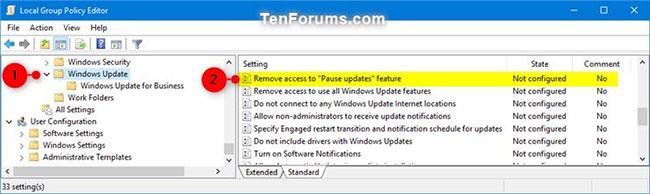
Naviger til stedet ovenfor i Local Group Policy Editor
3 Til høyre for Windows Update i Local Group Policy Editor dobbeltklikker du på funksjonspolicyen Fjern tilgang til "Pause oppdateringer" for å redigere den.
4. Utfør trinn 6 (for å slå den på) eller trinn 7 (for å slå den av) nedenfor, avhengig av hva du vil gjøre.
5. For å aktivere Pause Updates, velg Ikke konfigurert eller Deaktivert , klikk OK og gå til trinn 7 nedenfor. Ikke konfigurert er standardinnstillingen.
6. For å slå av Pause Updates, velg Aktivert , klikk OK og gå til trinn 7 nedenfor.
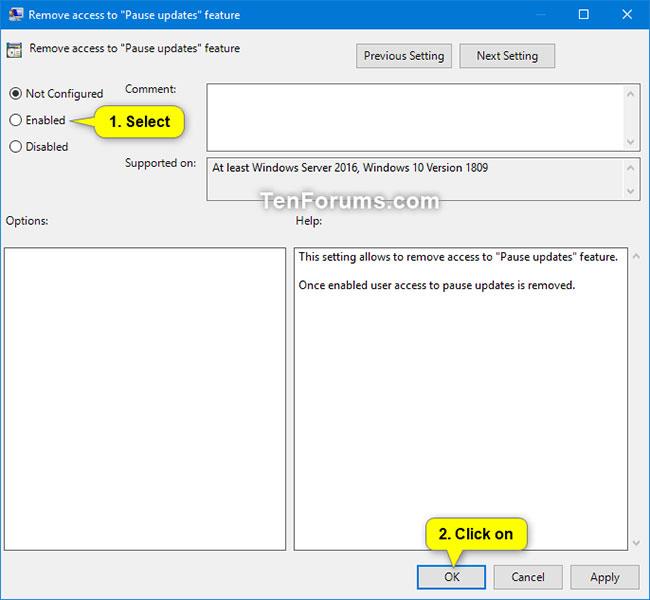
For å slå av Pause oppdateringer, velg Aktivert
7. Lukk redigeringsprogrammet for lokal gruppepolicy.
8. Start datamaskinen på nytt for å bruke endringene.
Slå på/av funksjonen Pause oppdateringer ved hjelp av Registry
I tillegg, hvis du kjører Windows 10 Home eller ikke har tilgang til Group Policy Editor, kan du endre registeret for å slå av alternativet Pause oppdateringer.
Advarsel : Vær oppmerksom på at redigering av registeret er risikabelt, og det kan forårsake irreversibel skade på installasjonen hvis du ikke gjør det riktig. Artikkelen anbefaler at du oppretter en fullstendig midlertidig sikkerhetskopi av PC-en din før du fortsetter.
1. Åpne Start.
2. Søk etter regedit og klikk på det øverste resultatet for å åpne registeret.
3. Bla gjennom følgende lenke:
HKEY_LOCAL_MACHINE\SOFTWARE\Policies\Microsoft\Windows\WindowsUpdateRask tips : På Windows 10 kan du nå kopiere og lime inn en bane i registerets adresselinje for raskt å komme til målet.
4. Høyreklikk WindowsUpdate- nøkkelen (mappe), velg Ny og DWORD-verdi (32-biters).
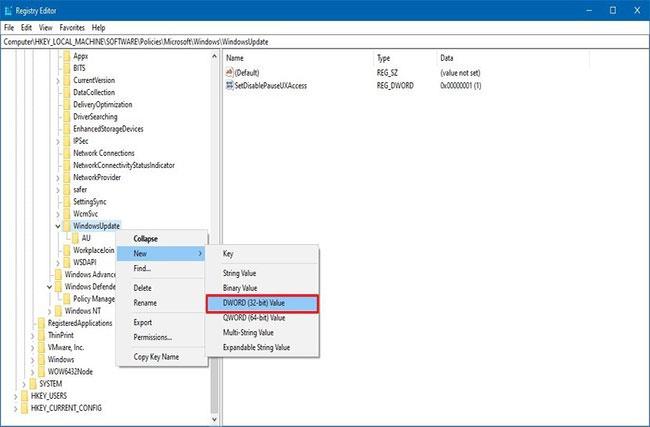
Høyreklikk WindowsUpdate-nøkkelen (mappe), velg Ny og DWORD-verdi (32-biters).
5. Navngi nøkkelen SetDisablePauseUXAccess og trykk Enter.
6. Dobbeltklikk på den nyopprettede DWORD-en og sett verdien fra 0 til 1 .

Dobbeltklikk på den nyopprettede DWORD-en og sett verdien fra 0 til 1
7. Klikk OK.
8. Start datamaskinen på nytt.
Når du har fullført trinnene, vil ikke brukere lenger ha tilgang til å sette oppdateringer på pause ved hjelp av Innstillinger-appen.
Du kan når som helst angre endringene ved å bruke de samme instruksjonene, men i trinn nummer 6, sørg for å sette verdien fra 1 til 0 eller høyreklikk på SetDisablePauseUXAccess- tasten og velg alternativet Slett.
Se mer:
Denne veiledningen viser deg hvordan du endrer eller gjenoppretter standardplasseringen til kamerarull-mappen i Windows 10.
Å redusere størrelsen og kapasiteten til bilder vil gjøre det enklere for deg å dele eller sende dem til hvem som helst. Spesielt på Windows 10 kan du endre størrelse på bilder med noen få enkle trinn.
Hvis du ikke trenger å vise nylig besøkte elementer og steder av sikkerhets- eller personvernhensyn, kan du enkelt slå det av.
Ett sted for å kontrollere mange operasjoner rett på systemstatusfeltet.
På Windows 10 kan du laste ned og installere gruppepolicymaler for å administrere Microsoft Edge-innstillinger, og denne veiledningen viser deg prosessen.
Oppgavelinjen har begrenset plass, og hvis du regelmessig jobber med flere apper, kan du raskt gå tom for plass til å feste flere av favorittappene dine.
Statuslinjen nederst i Filutforsker forteller deg hvor mange elementer som er inne og valgt for den åpne mappen. De to knappene nedenfor er også tilgjengelige på høyre side av statuslinjen.
Microsoft har bekreftet at den neste store oppdateringen er Windows 10 Fall Creators Update. Slik oppdaterer du operativsystemet tidlig før selskapet offisielt lanserer det.
Innstillingen Tillat oppvåkningstidtakere i Strømalternativer lar Windows automatisk vekke datamaskinen fra hvilemodus for å utføre planlagte oppgaver og andre programmer.
Windows Security sender varsler med viktig informasjon om enhetens helse og sikkerhet. Du kan spesifisere hvilke varsler du ønsker å motta. I denne artikkelen vil Quantrimang vise deg hvordan du slår på eller av varsler fra Windows Security Center i Windows 10.
Du kan også like at å klikke på oppgavelinjeikonet tar deg rett til det siste vinduet du hadde åpent i appen, uten behov for et miniatyrbilde.
Hvis du vil endre den første dagen i uken i Windows 10 for å matche landet du bor i, arbeidsmiljøet ditt, eller for å bedre administrere kalenderen din, kan du endre den gjennom Innstillinger-appen eller kontrollpanelet.
Fra og med Your Phone-appen versjon 1.20111.105.0, har en ny Multiple windows-innstilling blitt lagt til, slik at du kan aktivere eller deaktivere for å advare deg før du lukker flere vinduer når du avslutter Your Phone-appen.
Denne veiledningen viser deg hvordan du aktiverer eller deaktiverer Win32 lange baner-policyen for å ha stier lengre enn 260 tegn for alle brukere i Windows 10.
Bli med i Tips.BlogCafeIT for å lære hvordan du slår av foreslåtte programmer (Foreslåtte apper) på Windows 10 i denne artikkelen!
I dag fører bruk av mange programmer for bærbare datamaskiner til at batteriet tømmes raskt. Dette er også en av grunnene til at datamaskinbatterier raskt blir utslitt. Nedenfor er de mest effektive måtene å spare batteri på Windows 10 som lesere bør vurdere.
Hvis du vil, kan du standardisere kontobildet for alle brukere på din PC til standard kontobilde og forhindre at brukere kan endre kontobildet sitt senere.
Er du lei av at Windows 10 irriterer deg med "Få enda mer ut av Windows"-skjermen hver gang du oppdaterer? Det kan være nyttig for noen mennesker, men også hindre for de som ikke trenger det. Slik slår du av denne funksjonen.
Microsofts nye Chromium-baserte Edge-nettleser slipper støtte for EPUB e-bokfiler. Du trenger en tredjeparts EPUB-leserapp for å se EPUB-filer på Windows 10. Her er noen gode gratis alternativer å velge mellom.
Hvis du har en kraftig PC eller ikke har mange oppstartsprogrammer i Windows 10, kan du prøve å redusere eller til og med deaktivere Startup Delay helt for å hjelpe PC-en til å starte opp raskere.
Kioskmodus på Windows 10 er en modus for kun å bruke 1 applikasjon eller tilgang til kun 1 nettside med gjestebrukere.
Denne veiledningen viser deg hvordan du endrer eller gjenoppretter standardplasseringen til kamerarull-mappen i Windows 10.
Redigering av vertsfilen kan føre til at du ikke får tilgang til Internett hvis filen ikke er riktig endret. Følgende artikkel vil guide deg til å redigere vertsfilen i Windows 10.
Å redusere størrelsen og kapasiteten til bilder vil gjøre det enklere for deg å dele eller sende dem til hvem som helst. Spesielt på Windows 10 kan du endre størrelse på bilder med noen få enkle trinn.
Hvis du ikke trenger å vise nylig besøkte elementer og steder av sikkerhets- eller personvernhensyn, kan du enkelt slå det av.
Microsoft har nettopp sluppet Windows 10 Anniversary Update med mange forbedringer og nye funksjoner. I denne nye oppdateringen vil du se mange endringer. Fra støtte for Windows Ink-pennen til støtte for Microsoft Edge-nettleserutvidelser, Start-menyen og Cortana har også blitt betydelig forbedret.
Ett sted for å kontrollere mange operasjoner rett på systemstatusfeltet.
På Windows 10 kan du laste ned og installere gruppepolicymaler for å administrere Microsoft Edge-innstillinger, og denne veiledningen viser deg prosessen.
Dark Mode er et mørk bakgrunnsgrensesnitt på Windows 10, som hjelper datamaskinen med å spare batteristrøm og redusere innvirkningen på brukerens øyne.
Oppgavelinjen har begrenset plass, og hvis du regelmessig jobber med flere apper, kan du raskt gå tom for plass til å feste flere av favorittappene dine.






















